Hola Quiero compartir una solución a un problema. Cómo ejecutar el emulador en un procesador AMD en Windows 10 usando WHPX.
Antecedentes
Recogí hace aproximadamente 4 años una computadora en casa que se adaptaba a todas mis necesidades. Decidí ahorrar en el procesador, tomé amd. No hay preguntas para la computadora.

Luego comenzó a desarrollar para Android y ¡una sorpresa me estaba esperando! El emulador solo se ejecutó en el procesador Intel. Podría iniciarse sin virtualización de hardware, por supuesto, utilizando este consejo
www.youtube.com/watch?v=QTbjdBPKnnw&t=127s , pero quien lo usó sabe que el emulador puede funcionar durante mucho tiempo. Obtuve hasta 10 minutos de 12GB. Por supuesto, esto puede deberse a la tarjeta de video integrada.
El lugar de trabajo principal que tenía en la oficina, por lo que estaba especialmente preocupado y probado en casa en dispositivos reales. Pero hace un par de meses, se necesitó un emulador. El primer pensamiento fue, por supuesto, comprar un procesador Intel. Pero aún tenía que comprar una placa base y una tarjeta de video. Lo más probable es que lo hubiera hecho si no hubiera tropezado con los
requisitos actualizados del sistema . Los requisitos dicen que el emulador aún se puede ejecutar en Windows 10 (con actualizaciones posteriores a abril de 2018) utilizando la tecnología WHPX.
Ahora la parte principal de la historia es cómo hacerlo. Todo resultó no ser tan trivial. Pido disculpas de antemano por las omisiones, porque no puedo llamarme un experto en hardware o Windows.
Manual de instrucciones
Después de todas las actualizaciones, el emulador, naturalmente, no se inició. AndroidStudio intentó iniciar el emulador usando HAXM y arrojó el error "Emulador: emulador: ERROR: ¡la emulación x86 actualmente requiere aceleración de hardware!".
Además, daré instrucciones con enlaces, faltando un montón de detalles y mi "baile con una pandereta".
Descargue la utilidad y compruebe si el procesador admite hyper-v.Debe ser compatible para trabajar con virtualización de hardware.
2. Actualice Windows 10 a la versión 1803 (abril de 2018):
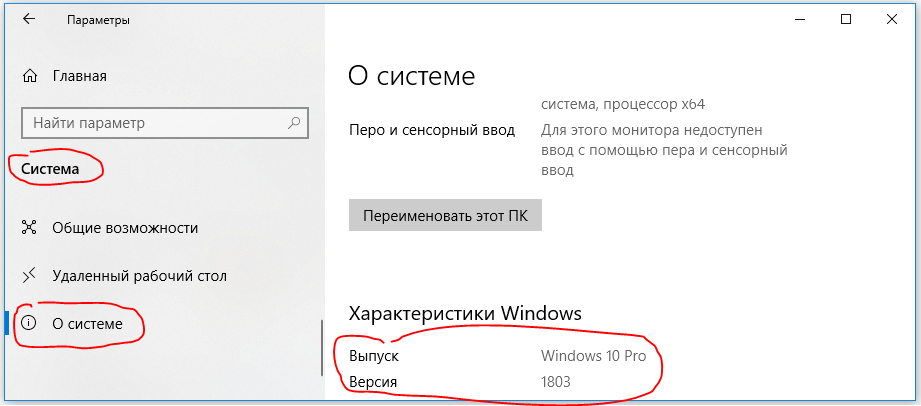
3. Eliminar HAXM:

4. Active el modo de virtualización de BIOS. Puede llamarse IOMMU allí, no VT.
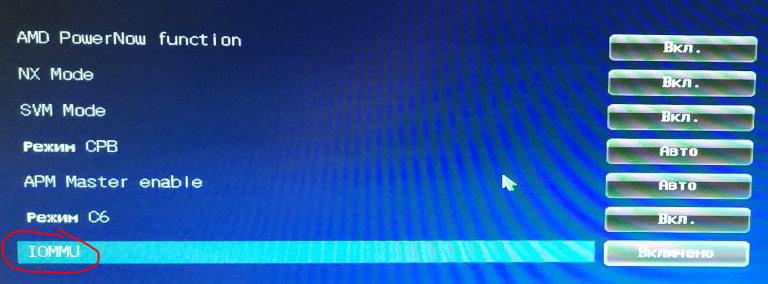
5. Descargue actualizaciones para biografías del sitio oficial. Para mi asus, por ejemplo, estaban
aquí .
6. Actualice la BIOS de acuerdo con
instrucciones como esta .
La versión de Bios debería convertirse en algo alrededor de 3001:

7. Vamos al
sitio web de microsoft y estudiamos las instrucciones para incluir el componente.
8. Debe verificar los requisitos de Hyper-V. Para hacer esto, en el símbolo del sistema, escriba systeminfo. Compruebe que se muestran estos valores:

En cambio, tuve este mensaje:

El sitio web oficial dice que hasta que se instale Sí-Sí-Sí-Sí, el sistema WHPX no funcionará. Mi emulador se inicia cuando el shell de bajo nivel está activado.
9. Además, en el manual se propone habilitar el componente Hyper-V (está deshabilitado de forma predeterminada):
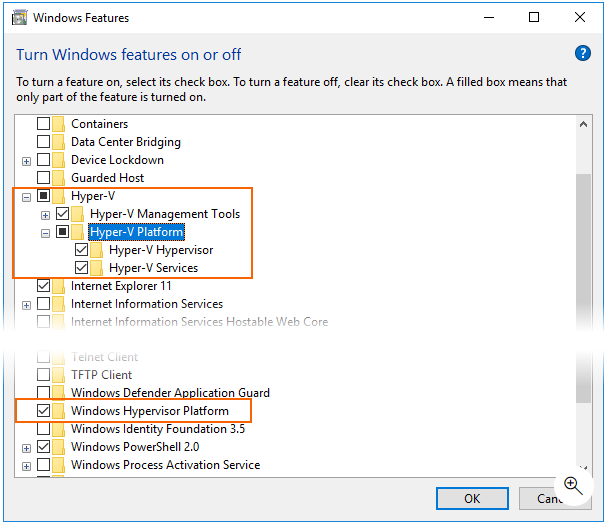
En la traducción al ruso, los nombres son algo diferentes:
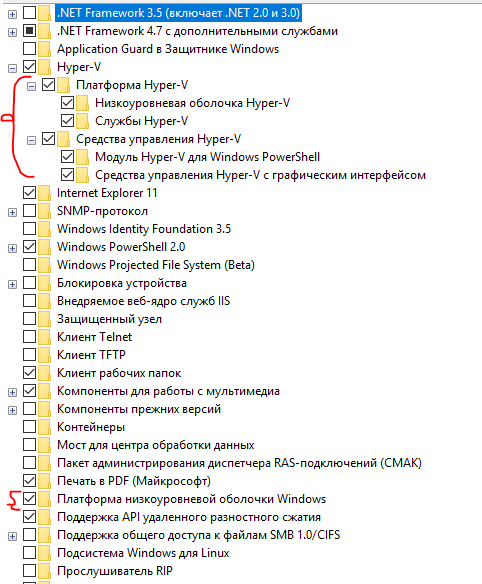
Por cierto, después de deshabilitar el componente "Plataforma de Shell de bajo nivel de Windows", los "requisitos de Hyper-V" se convierten en Sí-Sí-Sí-Sí. No entendí este momento. Si alguien entiende, escriba los comentarios.
10. ¿Determinar si necesitamos todo esto? O fue más fácil comprar información)
Después de esta configuración, todo debería funcionar:

Quiero señalar que, utilizando la tecnología WHPX y el procesador AMD, el emulador tarda aproximadamente el mismo tiempo en iniciarse que en el procesador Intel. Dado que el resto del "hierro" es comparable en sus parámetros.